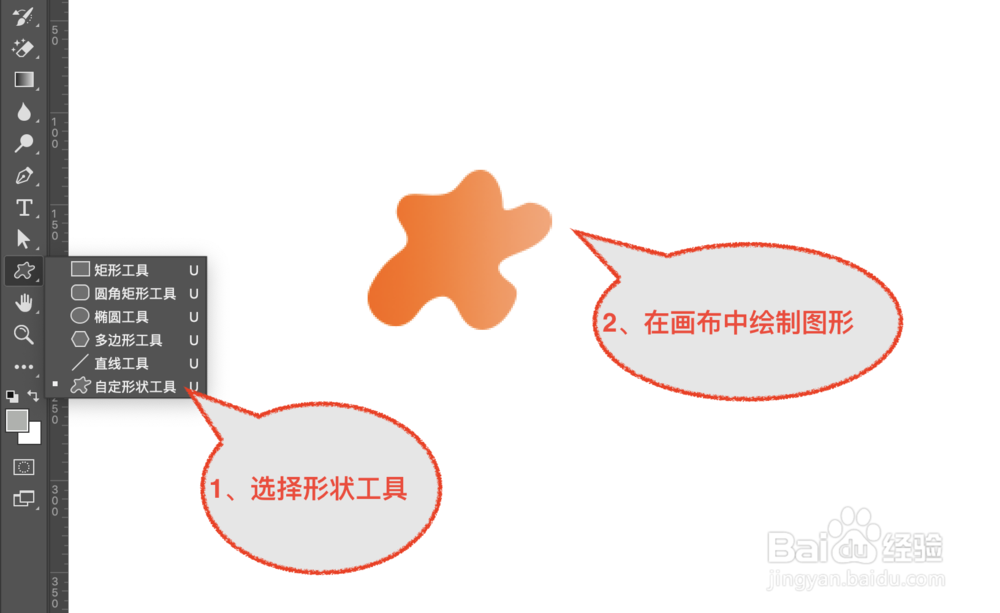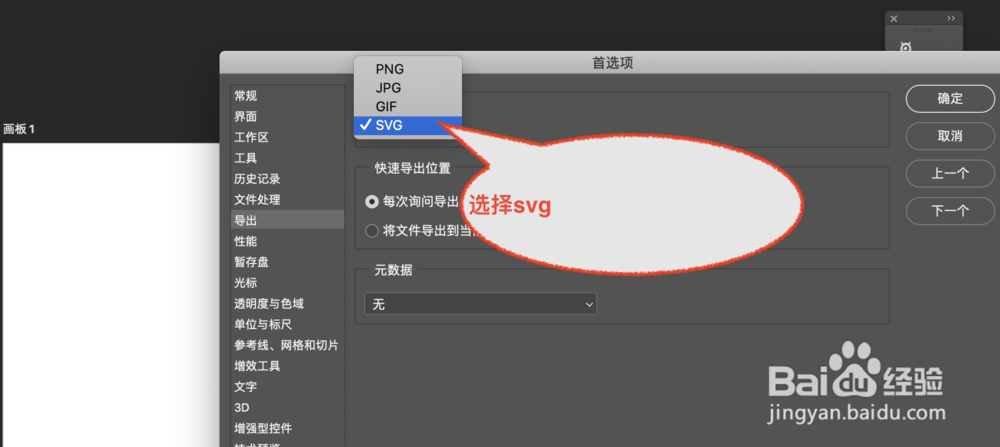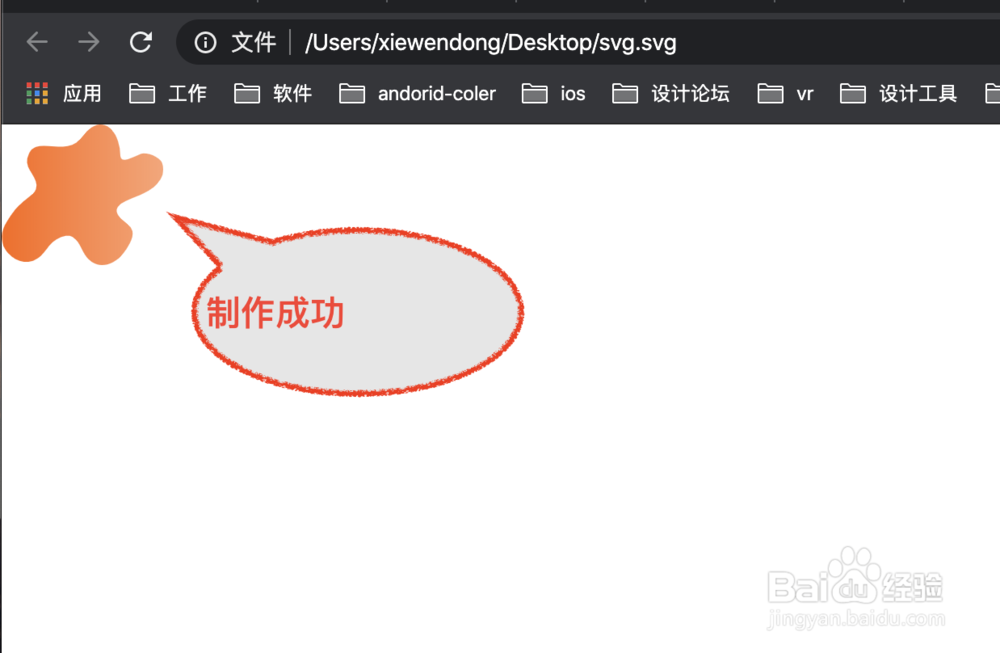adobe Photoshop怎么制作SVG文件
1、打开软件,选择矩形工具,绘制一个自定义形状(如图)。
2、依次打开“首选项”-“导出”调出快捷操作面板,这一步的目的是调出快捷菜单。(如图)。
3、调出菜单后,在弹出的对话框中,下拉选择“SVG”选项,然后“确定”按钮。
4、快捷菜单设置好后,我们选中第一步我们绘制的图形所在图层(如图)。
5、选中后鼠标右键选择“快速导出"SVG”选项,选择保存路径,保存文件后制作完成。(如图)
6、最后我们浏览打开验证一下,如果浏览器能打开表示制作完成。
7、总结1、绘制矢量形状2、调整首选项3、选择首选项参数4、选中图层5、导出文件6、完成
声明:本网站引用、摘录或转载内容仅供网站访问者交流或参考,不代表本站立场,如存在版权或非法内容,请联系站长删除,联系邮箱:site.kefu@qq.com。
阅读量:46
阅读量:32
阅读量:41
阅读量:36
阅读量:64